このページで解説している内容は、以下の YouTube 動画の解説で見ることができます。
演習ファイルのダウンロード
ファイルは Packet tracer Version 8.2.1 で作成しています。古いバージョンの Packet Tracer では、ファイルを開くことができませんので、最新の Packet Tracer を準備してください。Tracer を準備してください。
ネットワークの構成を Packet Tracer で一から設定していくのは大変かと思います。「ダウンロード」から演習で使用するファイルのダウンロードができます。ファイルは、ウイルスバスターでウイルスチェックをしておりますが、ダウンロードは自己責任でお願いいたします。
WLC①(ネットワークの配置と配線)
WLC(Wireless LAN Controller)を使用したWi-Fiネットワークを構築していきます。
WLCを使用すると複数のAPを一元的に管理することができます。WLCを介して、SSIDやセキュリティの設定、クライアントローミング、セキュリティポリシーなどが一元管理できるようになります。
そのため、多くのAPを設置する大規模なネットワーク環境や、企業、ホテル、大学などのWi-Fiネットワーク環境を整備、管理するのに便利です。
まず、下図のネットワークに各種デバイスを配置して配線するところから始めていきます。
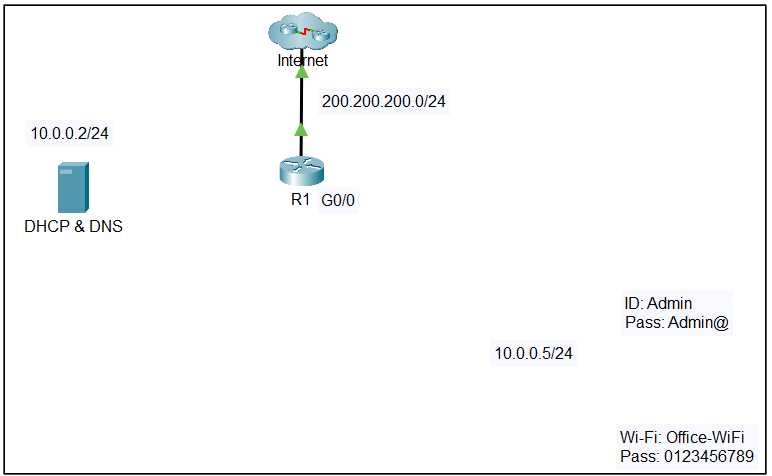
上図ネットワークの構成を下図ネットワーク構成にしていきます。
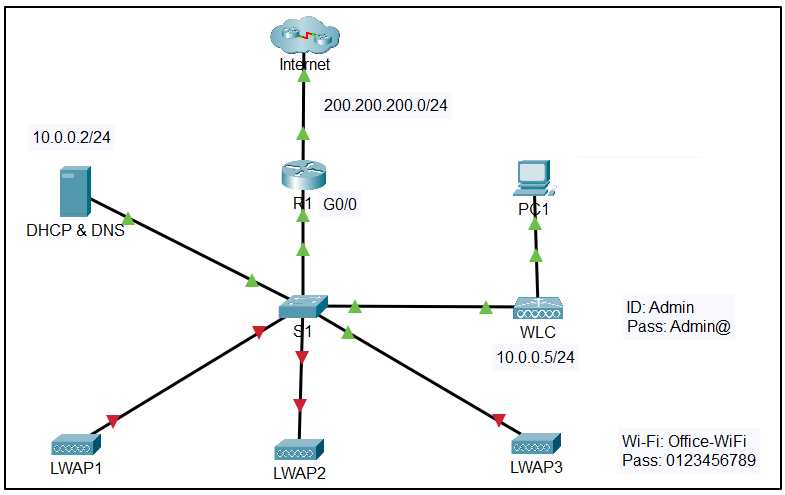
S1スイッチとPC1の配置
PC1は、WLCを設定するために使用します。IPアドレスはWLCを配置した後で行うことにします。
下図のように「PC」と「2960」スイッチを配置します。デバイスのラベルも下図のようにデフォルトの表示から変更します。
また、以下のように配線し、ラベルも追加します。
- S1のF0/24 ・・・ 「DHCP &DNS」のF0
- S1のG0/1 ・・・ R1のG0/0
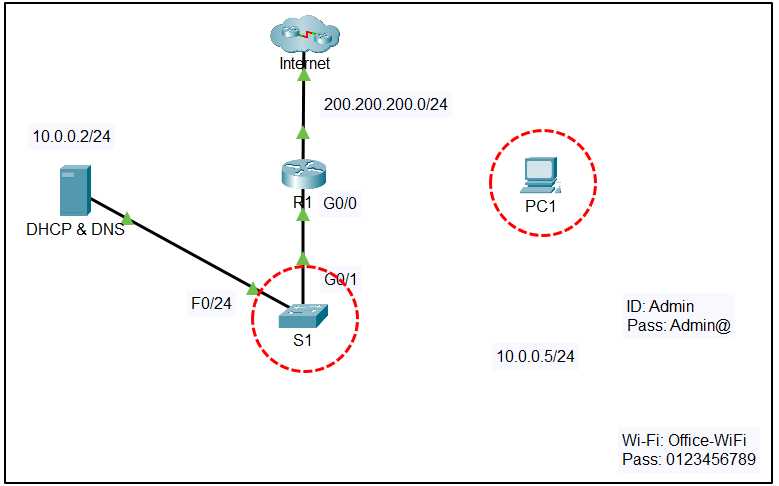
S1に以下のコンフィグを適用します。
Switch>enable
Switch#conf t
Switch(config)#hostname S1
S1(config)#end
S1#copy run start
WLCの配置とPC1のIP設定
WLCを配置します。
2504 WLCを選択して、ワークスペース上に1つ配置します。
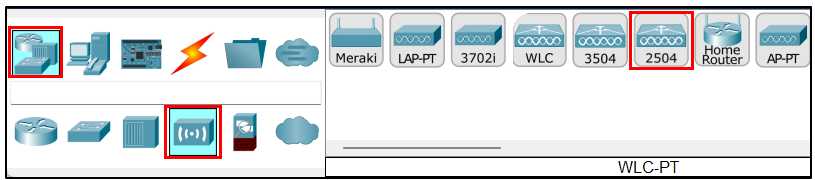
デバイスのラベルも下図のようにデフォルトの表示から変更し、ラベルも追加します。配線も以下のように接続します。
- S1のG0/2 ・・・ WLCのG1
- WLCのG2 ・・・ PC1のF0
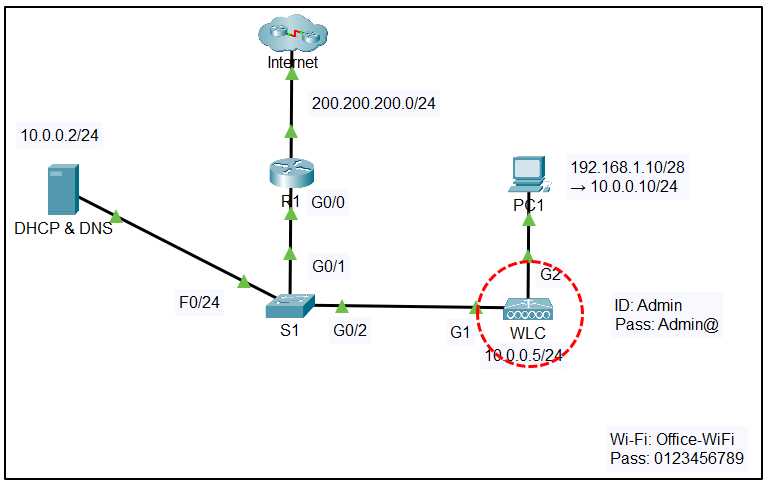
WLCのIPアドレスを確認します。
「Config」タブの「Management」をクリックします。
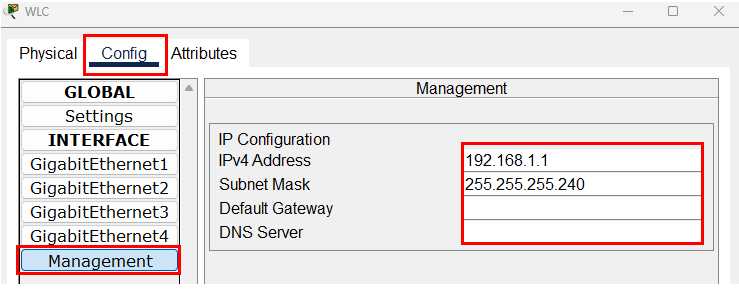
デフォルトのIPアドレスが「192.168.1.1」でサブネットマスクが「255.255.255.240」であることが確認できます。
これは、「192.168.1.1/28」であることを意味します。
ホストビットが4ビットであるため、サブネットは、24=16ごとに分割されることになります。
つまり、
- 「192.168.1.1/28」は、「192.168.1.0/28」サブネットワークに所属する。
- 「192.168.1.0/28」のIPアドレスの範囲は「192.168.1.0/28」~「192.168.1.15/28」である。
ということになります。
サブネットアドレスとブロードキャストアドレスが利用できないため、「192.168.1.0/28」サブネットで利用できるホストアドレスは、「192.168.1.1/28」~「192.168.1.14/28」までの14のアドレスということになります。
WLCのIPアドレスは、「Config」タブの「Management」から変更できますが、実機では、そういうわけにはいきません。
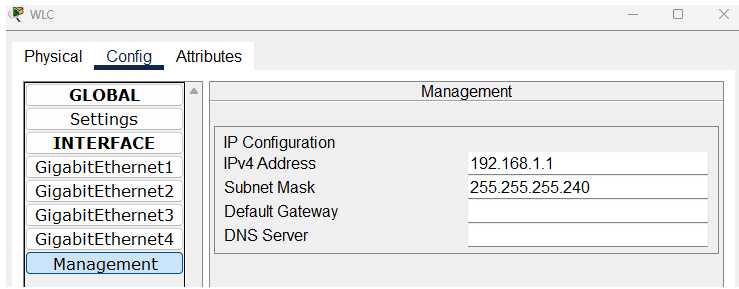
そこで、実機で設定を行う時と同じシチュエーションにするため、PC1からWLCのIPアドレスを変更していきます。
PC1のIPアドレスは、WLCと同じサブネット内のIPアドレスにしておく必要があるため、「192.168.1.10/28」にします。
下図のようにPC1のIPアドレスを設定します。
- IPアドレス ・・・ 192.168.1.10
- サブネットマスク ・・・ 255.255.255.240
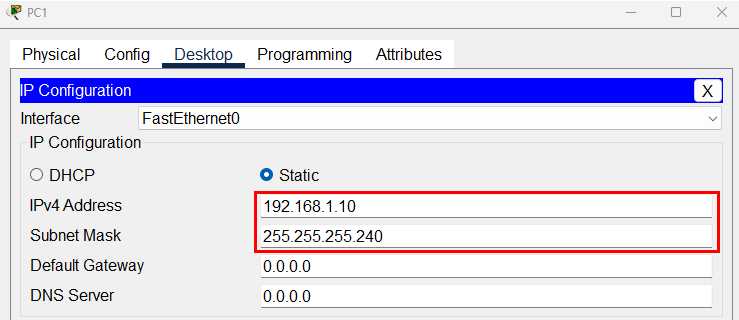
LWAPの配置と配線
LWAPを配置します。
LAP-PTを選択して、ワークスペース上に3つ配置します。
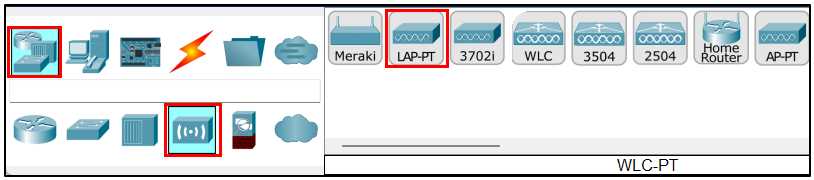
デバイスのラベルも下図のようにデフォルトの表示から変更し、ラベルも追加します。配線も以下のように接続します。
- LWAP1のG0 ・・・ S1のF0/1
- LWAP2のG0 ・・・ S1のF0/2
- LWAP2のG0 ・・・ S1のF0/3
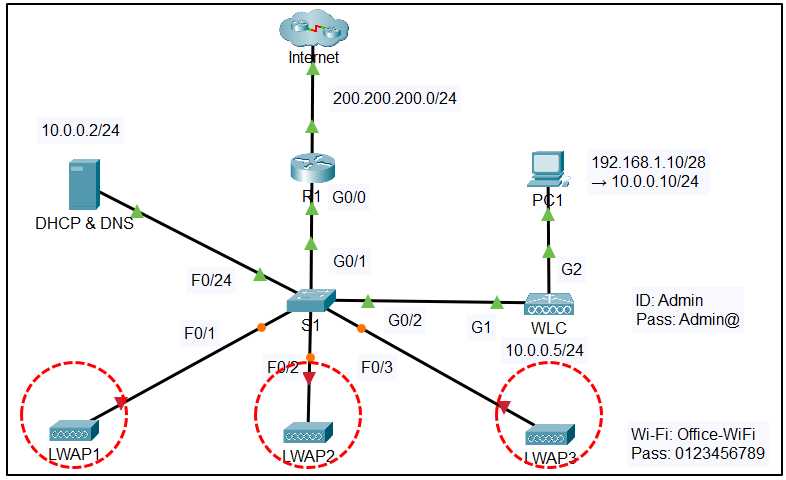
以上でネットワーク機器の配置と配線は終わりです。
この続きは「WLC②(DHCP・DNSサーバの設定)」でDHCPサーバとDNSサーバを設定していきます。
